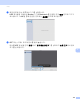Software User's Guide
Table Of Contents
- 소프트웨어 사용자 설명서
- 목차
- 기기 조작 키
- 1 제어판 사용
- 프린터 키 사용
- 작업 취소
- 보안 키(MFC-7460DN, MFC-7470D, MFC-7860DN 및 MFC-7860DW)
- 프린터 에뮬레이션 지원 (MFC-7470D, MFC-7860DN, MFC-7860DW)
- 내부 글꼴 목록 인쇄(MFC-7470D, MFC-7860DN, MFC-7860DW)
- 인쇄 구성 목록 인쇄(MFC-7470D, MFC-7860DN, MFC-7860DW)
- 테스트 인쇄 (MFC-7470D, MFC-7860DN, MFC-7860DW)
- 양면 인쇄 (MFC-7470D, MFC-7860DN, MFC-7860DW)
- 기본 프린터 설정 복원 (MFC-7470D, MFC-7860DN, MFC-7860DW)
- 스캔 키 사용
- 프린터 키 사용
- 1 제어판 사용
- Windows®
- 2 인쇄
- 3 스캐닝
- 4 ControlCenter4
- 5 원격 설정 (MFC 모델만)
- 6 Brother PC-FAX 소프트웨어 (MFC 모델만)
- 7 방화벽 설정(네트워크 사용자의 경우)
- Apple Macintosh
- 스캔 키 사용
- 색인
- brother KOR
스캐닝
164
9
문서 크기
9
다음 문서 크기 중 하나를 선택합니다 .
A4
JIS B5
Letter
Legal
A5
Executive
Business Card
명함을 스캔하려면 Business Card 크기를 선택한 다음 스캐너 유리의 왼쪽 상단에 표시
된 문서 안내선에 명함 앞면이 아래로 가도록 올려 놓습니다 .
Photo
Index Card
Photo L
Photo 2L
Postcard 1
Postcard 2 ( 양면 )
사용자지정
사용자 지정 크기를 선택하면 스캐닝 영역을 조절할 수 있습니다 . 마우스
버튼을 클릭한
상태에서 마우스를 드래그하여 이미지를 잘라냅니다 .
너비 : 사용자 지정 너비를 입력합니다 .
높이 : 사용자 지정 높이를 입력합니다 .
참고
8.9 x 8.9 mm 에서 215.9 x 355.6 mm 까지 사용자가 조절할 수 있습니다 .